Gendan de mistede / slettede data fra computeren, harddisken, flashdrevet, hukommelseskort, digitalkamera med mere.
Bedste Audio Recovery Software til at få tilbage alle slettede musikfiler
 Opdateret af Lisa Ou / 10. marts 2021 10:00
Opdateret af Lisa Ou / 10. marts 2021 10:00På grund af den begrænsede Android interne lagerplads gemmer mange lydfiler på et SD-hukommelseskort. Desuden kan du nemt flytte alle musikfiler til en ny Android-telefon.
Hvis dit SD-kort dog er beskadiget, formateret eller beskadiget, kan du ikke få adgang til nogen fil før den slettede lydgenoprettelse. Med et andet ord er alle filer, der er gemt på et SD-kort, utilgængelige inklusive sange, lydbøger, stemmeoptagelser og andre lydfiler.
Men bekymre dig ikke om det. De slettede lydfiler markeres bare som usynlige. Hvis du ikke gemmer nye filer på den samme placering, findes de slettede lydfiler stadig. Således skal du gendanne slettede lydfiler fra SD-kort med det samme for at forbedre sandsynligheden for succes.
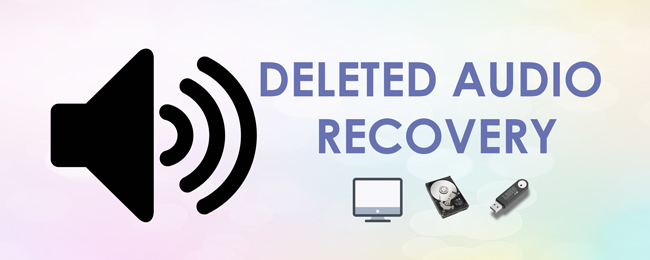
Der er mange måder at gendanne slettede filer fra din computer på. Den nemmeste måde er at trække de slettede filer fra papirkurven tilbage til skrivebordet. Men hvad nu hvis du ikke kan finde DOC-filen? er det muligt at gendannede slettede filer fra papirkurven efter tom i Windows 10 / 8 / 7?
Heldigvis kan du finde forskellige svar i de følgende afsnit.

Guide liste
1. Almindelige måder at rette et korrupt SD-kort på
Undertiden kan SD-kortet ikke læses eller genkendes, hvilket gør dine lydfiler utilgængelige. Således kan du reparere et beskadiget hukommelseskort til gendannede slettede lydfiler.
Måde 1: Sæt SD-kortet til andre enheder
Du skal kontrollere, om det er SD-kortets fejl. Så du kan slutte et SD-kort til en ny digital enhed for at få en test. Hvis alt går godt, skal du rette din mobiltelefon for at løse problemet.

Måde 2: Reparer et beskadiget SD-hukommelseskort med CHKDSL-kommandoprompt
Du kan også løse et beskadiget SD-kort ved hjælp af Windows Command Prompt. Denne metode fungerer for alle Windows-operativsystemer. Til at begynde med skal du tilslutte dit SD-kort til computeren.
Trin 1I Starten menu, skriv CMD i søgemaskinen.
Trin 2Vælg Kør som administrator fra sin højreklik-menu.
Trin 3Type chkdsk h: / f i kommandofeltet. (Du kan erstatte h: med SD-kortets brev.)
Trin 4Når du trykker på Indtast, vil det begynde at kontrollere og rette korruptionen på SD-kortet. Efter et stykke tid kan du gendanne slettede lydfiler fra Android-telefonen uden pc.
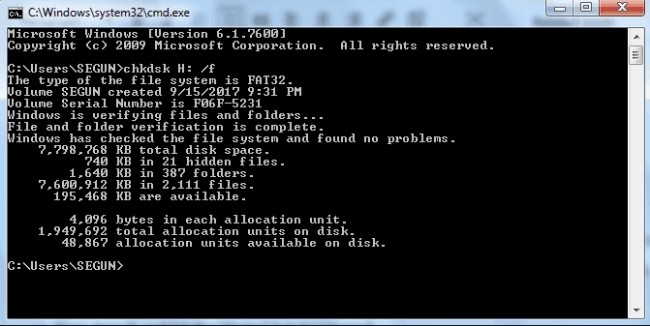
2. Sådan gendannes slettede lydfiler fra et SD-kort fra Android-telefonen uden rod
Ovennævnte to slettede audiogendannelsesmetoder fungerer ikke i alle situationer. Hvis du vil gendanne slettede eller mistede lydfiler i alle formater fra dit Android SD-kort, skal du bestemt ikke gå glip af FoneLab Data Retriever.
Selvom SD-kortet er beskadiget, formateret eller nedbrudt, kan datagendannelsessoftwaren stadig udtrække slettede lydfiler uden datatab.
1. Vigtigste funktioner i den bedste lydgendannelsessoftware
- Bred understøttelse af gendannelige lydformater inklusive MP3, M4A, WAV, WMA, OGG, AAC, AIF / AIFF, MID / MIDI osv.
- Find dine slettede eller mistede musikfiler med Quick Scan og Deep Scan-tilstand.
- Forhåndsvis, vælg og gendan enhver sang og lydfil frit.
- Gendan slettede lydfiler fra hukommelseskort, flashdrev, harddisk, Windows, Mac, digitalkamera-videokamera og andre aftagelige drev.
- Support til at gendanne slettede eller mistede data fra SanDisk, Samsung, Sony, Kingston, Seagate og mere.
FoneLab Data Retriever - gendan de tabte / slettede data fra computer, harddisk, flashdrev, hukommelseskort, digitalkamera og meget mere.
- Gendan fotos, videoer, dokumenter og flere data let.
- Forhåndsvisning af data inden gendannelse.
2. Sådan gendannes slettede lydfiler fra SD-kort sikkert og selektivt
Du skal huske, at du kan bruge den til at gendanne slettede lydfiler fra harddisk, computer og andre flytbare drev.
Nedenfor er en klar instruktion til at gendanne lyd fra SD-kort.
Trin 1Start Windows data recovery software efter installationen.
Trin 2Sæt din Android-telefon til computeren. Du kan også slutte hukommelseskortet til din computer med en kortlæser. Du kan hoppe ind i det næste trin, hvis du vil gendanne data direkte fra computeren.
Trin 3Marker før Audio og den tilsluttede harddisk. Naturligvis kan du vælge andre gendannelige kategorier og placeringer.

Trin 4Klik på knappen Scan knappen i nederste højre hjørne for at udføre en hurtig scanning.
Trin 5Fold Audio og få adgang til alle lydmapper. Du kan få vist en hvilken som helst sang med detaljerede oplysninger. Klik derefter på det lille felt før din målfil.
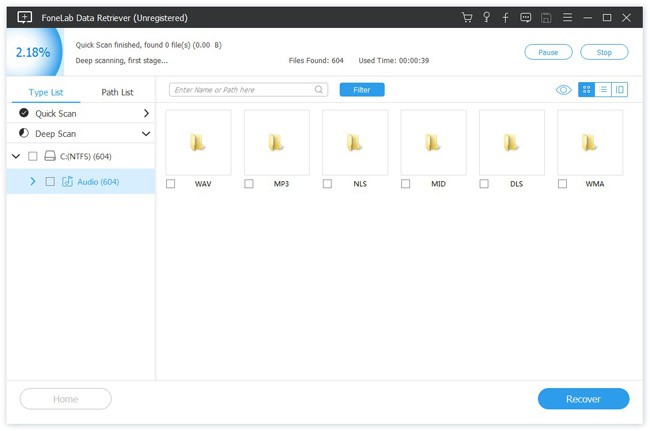
Trin 6Vælg Recover at gendanne slettede lydfiler selektivt fra SD-kort.
Bemærk:
- Hvis du ikke kan finde dine slettede lydfiler, kan du vælge Dyb scanning at få et andet forsøg.
- Jo flere filer du vil have tilbage, jo længere tid har du brug for at vente på at afslutte den slettede lydgendannelsesproces.
Du kan ordne det beskadigede eller beskadigede SD-kort for at hente Android-lydfiler tilbage. Afslutningsvis er den sikreste og nemmeste måde at bruge FoneLab data recovery software. Selv nybegyndere kan gendanne slettede eller mistede filer fra computer, SD-kort, harddisk og mere ubesværet.
Hvis du har andre gode slettede lydgendannelsesmetoder, kan du også dele i kommentarerne herunder.
FoneLab Data Retriever - gendan de tabte / slettede data fra computer, harddisk, flashdrev, hukommelseskort, digitalkamera og meget mere.
- Gendan fotos, videoer, dokumenter og flere data let.
- Forhåndsvisning af data inden gendannelse.
